Spis treści
Pliki PNG są szeroko stosowane wśród najpopularniejszych formatów plików graficznych. Możesz zobaczyć ten rodzaj pliku na karcie SD, dysku flash USB i urządzeniu mobilnym. Jeśli plik PNG nie otwiera się w systemie Windows 10, możesz wykonać poniższe kroki, aby to naprawić.
5 metod naprawy PNG nie otwierającego się w systemie Windows 10/11
Aby naprawić problem z otwieraniem pliku .png w systemie Windows 10, wykonaj poniższe czynności:
| Rozwiązania praktyczne | Rozwiązywanie problemów krok po kroku |
|---|---|
| 1. Naprawa programu Windows Photo Viewer | Kliknij „Ustawienia” > wybierz Aplikacje, a następnie kliknij Aplikacje i funkcje. Wpisz Windows Photo Viewer... Pełne kroki |
| 2. Użyj narzędzia do naprawy plików PNG | Wybierz właściwy dysk, który zawiera uszkodzone zdjęcia, może to być dysk wymienny... Pełne kroki |
| 3. Wyłącz szyfrowanie zdjęć | Kliknij prawym przyciskiem myszy PNG i wybierz Właściwości w menu. Następnie pojawi się strona Właściwości... Pełne kroki |
| 4. Zaktualizuj program Windows Photo Viewer | Kliknij przycisk Start systemu Windows > Wybierz ikonę Ustawienia > Kliknij opcję Aktualizacja i zabezpieczenia... Pełne instrukcje |
| 5. Konwertuj na inny format | Wygląda na to, że Twoja domyślna aplikacja może nie obsługiwać formatu pliku. W takim scenariuszu zalecamy... Pełne kroki |
Podstawowe informacje o pliku PNG
Przed sprawdzeniem rozwiązań zapoznaj się z podstawowymi informacjami na temat formatu PNG i powodami, dla których „Nie można otworzyć pliku PNG w systemie Windows 10”.
Czym są pliki PNG
PNG, plik Portable Network Graphics, ma na celu zastąpienie formatu plików GIF i TIFF . Zazwyczaj będzie on stosowany w programach Java, stronach internetowych i innych. Współczynnik kompresji obrazu jest wysoki, a rozmiar pliku jest mały.
Jak otwierać i konwertować pliki PNG
Dwukrotne kliknięcie zdjęcia to powszechny sposób otwierania plików. Często używaną aplikacją do zdjęć jest Windows Photo Viewer (wbudowana), IrfanView i inne. Ponadto, jeśli używasz innej przeglądarki zdjęć, możesz kliknąć zdjęcia prawym przyciskiem myszy, wybrać „Otwórz za pomocą”, aby uruchomić inną kontrolę zdjęć.
Konwerter plików PNG:
Aplikacja Paint – umieść swoje zdjęcie w aplikacji i kliknij Plik > Zapisz jako, aby wybrać format pliku PNG.
PicPick – Przeciągnij plik do aplikacji i kliknij Plik > Zapisz jako, aby wybrać format pliku PNG.
Dlaczego pliki PNG nie otwierają się w systemie Windows 10
- Twoja przeglądarka zdjęć systemu Windows jest nieaktualna.
- Należy naprawić lub zresetować Przeglądarkę fotografii systemu Windows.
- Twój plik PNG jest uszkodzony.
- Twój plik PNG jest zaszyfrowany.
- Domyślna przeglądarka zdjęć musi zostać zastąpiona.
Jeśli napotkasz którykolwiek ze scenariuszy, takich jak te, które wymieniłem, możesz wypróbować następujące metody, aby je odzyskać. Przeglądarka zdjęć nie tylko może uniemożliwić uruchomienie obrazu, ale obraz mógł również zostać uszkodzony. Pokażemy najlepsze podejście do różnych sytuacji „otwierania pliku .png”.
1. Napraw/zresetuj przeglądarkę zdjęć systemu Windows
Twoje preferencje zostaną po prostu usunięte.
- Kliknij Ustawienia.
- Wybierz Aplikacje, a następnie kliknij Aplikacje i funkcje.
- Wpisz Windows Photo Viewer w polu wyszukiwania.
- Kliknij Przeglądarkę fotografii systemu Windows, a następnie kliknij Opcje zaawansowane .
- Przejdź do strony Przeglądarki fotografii systemu Windows i przesuń mysz do części Resetuj.
- Wybierz opcję Napraw .
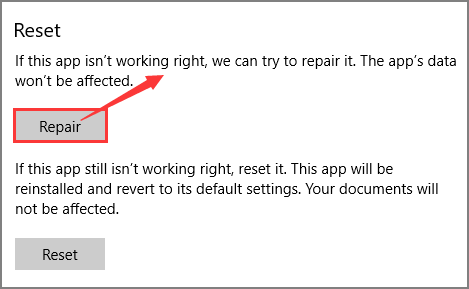
- Lub Windows Photo Viewer nadal nie działa poprawnie. Kliknij Resetuj .
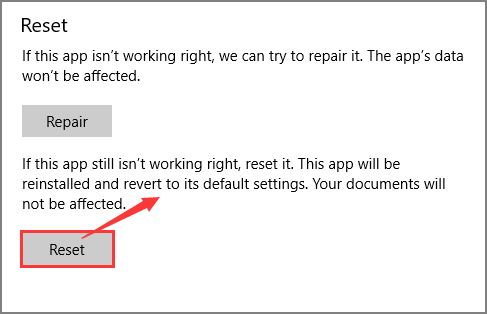
2. Użyj narzędzia do naprawy plików PNG, aby naprawić uszkodzony plik PNG
Jeśli nie możesz otworzyć tego, czego chcesz, poprzez naprawę lub zresetowanie domyślnego programu do przeglądania zdjęć, prawdopodobnie najbardziej niezawodną metodą otwierania pliku .png jest użycie profesjonalnego oprogramowania do odzyskiwania obrazów. Jednym z takich solidnych narzędzi jest EaseUS Fixo Photo Repair , które ma wysoką skuteczność odzyskiwania i proste kroki.
Narzędzie do naprawy plików PNG
- Skutecznie naprawiaj różne pliki, w tym dokumenty Word, pliki Excel, zdjęcia i filmy
- Naprawia i przywraca całą zawartość uszkodzonych, zniekształconych lub niedostępnych plików PNG/CR2/JPG.
- Napraw uszkodzone pliki i zdjęcia z wielu nośników pamięci
Dołącz do nas i zastosuj opisane poniżej szybkie kroki:
Krok 1. Uruchom Fixo na swoim komputerze. Możesz wybrać „Naprawa zdjęć”, aby naprawić zdjęcia, których nie można otworzyć, których częściowo brakuje itp. Kliknij „Dodaj zdjęcia”, aby wybrać uszkodzone zdjęcia.

Krok 2. Możesz naprawić wiele zdjęć jednocześnie, klikając przycisk „Napraw wszystko”. Jeśli chcesz naprawić jedno zdjęcie, przesuń wskaźnik na zdjęcie docelowe i wybierz „Napraw”.

Krok 3. Możesz kliknąć ikonę oka, aby wyświetlić podgląd zdjęć i kliknąć „Zapisz”, aby zapisać wybrane zdjęcie. Wybierz „Zapisz wszystko”, aby zapisać wszystkie naprawione obrazy. Kliknij „Wyświetl naprawione”, aby zlokalizować naprawione foldery.

Przeczytaj także:
PDF się nie otwiera? Niektóre czynniki mogą powodować, że pliki PDF nie otwierają się, co utrudnia codzienną pracę lub naukę. Co zrobić, jeśli masz taki problem z plikiem PDF? Sprawdź niezawodne rozwiązania, aby to naprawić.
3. Wyłącz szyfrowanie zdjęć
Być może sprawy potoczą się łatwiej, ponieważ Twój obraz PNG jest zaszyfrowany. Jeśli te metody są dla Ciebie bezużyteczne. Możliwe, że musisz zmienić ustawienia pliku.
- Kliknij prawym przyciskiem myszy plik PNG i wybierz z menu polecenie Właściwości .
- Następnie pojawi się strona Właściwości.
- Wybierz opcję Ogólne i kliknij Zaawansowane... w prawym dolnym rogu.
- W obszarze Atrybuty kompresji lub szyfrowania usuń zaznaczenie opcji Szyfruj zawartość, aby zabezpieczyć dane .

4. Zaktualizuj przeglądarkę zdjęć systemu Windows w systemie Windows 11/10/8/7
- Kliknij Start systemu Windows > Wybierz ikonę Ustawienia > Kliknij Aktualizacja i zabezpieczenia
- Kliknij Windows Update i wybierz opcję Sprawdź dostępność aktualizacji.
- Zaznacz małe pole wyboru obok opcji Windows Photo, a następnie wybierz opcję Zainstaluj aktualizacje.
Po zakończeniu aktualizacji spróbuj otworzyć plik PNG. Jeśli to nie zadziała, uruchom ponownie system.
Zobacz przewodnik Microsoftu tutaj.
5. Konwertuj PNG na inny format lub zamień PNG Viewer
Wygląda na to, że Twoja domyślna aplikacja może nie obsługiwać formatu pliku. W takim scenariuszu zalecamy konwersję PNG do innego formatu pliku za pomocą konwertera plików online lub zmianę oprogramowania do przeglądania zdjęć.
Te 5 metod otwierania pliku PNG nie będzie odpowiednie dla każdego w różnych scenariuszach. Ważne jest, aby pamiętać, że niezawodną metodą jest uruchomienie bezpłatnego narzędzia do naprawy PNG, które wymieniliśmy powyżej.
Którą metodę lubisz? Wypróbuj!
Wszystkie opisane tutaj metody są dostępne do otwierania plików PNG w systemie Windows 10. Jednak to solidne oprogramowanie do odzyskiwania danych — EaseUS Fixo — może dać Ci świetną szansę na naprawienie pliku PNG i jego ponowne otwarcie.
Jak otwierać pliki PNG - FAQ
Jeśli nadal masz pytania dotyczące pliku png, który się nie otwiera, sprawdź poniższe krótkie odpowiedzi, aby sobie pomóc:
1. Jaki program otworzy plik PNG?
Choć istnieje niezliczona ilość aplikacji umożliwiających wyświetlanie plików PNG, poniżej znajduje się krótka lista opcji:
- Microsoft Paint, program dostępny wyłącznie w systemie Windows
- Photoshop firmy Adobe.
- Widok IrfanView.
- Przeglądarka obrazów dla FastStone.
2. Dlaczego nie mogę otworzyć plików PNG?
Jeśli oprogramowanie do zdjęć lub Windows Photo Viewer jest nieaktualne, możesz mieć problem z otwieraniem pliku PNG. W takim przypadku musisz zaktualizować go do najnowszej wersji. Pomoże Ci to rozwiązać wszelkie błędy i poprawi funkcjonalność programu. Sprawdź aktualizacje systemu Windows.
3. Jak otworzyć plik .PNG?
Prawie wszystkie wbudowane programy do edycji obrazów mogą otwierać pliki PNG. Po wyszukaniu go na komputerze Mac lub Windows kliknij dwukrotnie nazwę pliku. Następnie możesz wybrać program, którego chcesz użyć, z listy opcji dostarczonych przez komputer.
4. Czy plik PNG można otworzyć na dowolnym komputerze?
Każdy system operacyjny powinien być w stanie otwierać i używać plików PNG bez żadnych problemów. Jest to typowy format pliku. Możesz użyć natywnych aplikacji komputerowych do obrazów, takich jak Windows Photo Viewer, aby uzyskać do niego dostęp.
Powiązane artykuły
-
Jak naprawić/odzyskać uszkodzone pliki za pomocą wiersza poleceń
/2024/09/24
-
Jak odzyskać plik wideo po wyłączeniu zasilania przed zatrzymaniem nagrywania
/2024/09/24
-
Naprawa wideo VLC: napraw uszkodzone filmy za pomocą VLC
![author icon]() Arek/2024/09/23
Arek/2024/09/23
-
Popraw rozdzielczość obrazu: Jak zwiększyć rozdzielczość zdjęcia
![author icon]() Arek/2024/09/23
Arek/2024/09/23